Solução Fácil para Transferir o Backup do WhatsApp do iCloud para o Google Drive
Como Transferir o Backup do WhatsApp do iCloud para o Google Drive? Veja esse artigo.
Apr 25, 2023 • Arquivado para: Transferência do WhatsApp • Soluções comprovadas
Você lembra o que fez no verão passado? E no seu último aniversário? Com certeza, tem boas lembranças com seus amigos e entes queridos que gostaria de guardar. E suas fotos salvas no WhatsApp podem resolver esse problema. No entanto, o que acontece se você perder todas elas?
Ou talvez queira mudar de um iPhone para um dispositivo Android e deseja salvar todas as mensagens e arquivos anteriores de seu WhatsApp sem perdê-los.
Bem, para evitar que isso ocorra, pode ser uma boa ideia transferir as informações de backup do WhatsApp do iCloud para o Google Drive. Você sabe o porquê. Aqui está o como.
Parte 1. Posso Transferir Diretamente o Backup do WhatsApp do iCloud para o Google Drive?
Simplificando, não existe uma forma direta de transferir o backup do WhatsApp do iCloud para o Google Drive. Mas vamos dar um passo a passo.
Se você não está muito familiarizado com as últimas tecnologias de backup, pode estar se perguntando o que são o iCloud e o Google Drive. Aqui está uma explicação simples.
O iCloud foi criado em 2011 pela Apple Inc. e basicamente representa todo o armazenamento e computação em nuvem (entrega de recursos de TI da Internet a partir da Internet - conhecido como provedores em nuvem). É o local na Internet que a Apple fornece para que você possa armazenar todos os dados de suas conversas do WhatsApp.
Por outro lado, o Google Drive é um serviço criado pelo Google em 2012. Ele permite que você salve os dados de seus dispositivos em seus servidores dedicados, assim como compartilhá-los e sincornizá-los.
Embora esses dois serviços de armazenamento de dados sejam bastante similares, o principal problema que você encontra ao usar o iCloud é que ele não é multiplataforma. Isso quer dizer que, quando você muda de um iPhone para um sistema Android, o iCloud não faz o backup dos dados do WhatsApp.
Portanto, você deve estar procurando por uma maneira fácil de transferir as informações do WhatsApp armazenadas no iCloud para o Google Drive. No entanto, conforme mencionado anteriormente, isso não é diretamente possível. Isso ocorre porque iPhones e dispositivos Android usam tecnologias diferentes de criptografia para assegurar sua privacidade e segurança.
Basicamente, isso significa que você precisará de um método alternativo que permita que você transfira as mídias e arquivos do WhatsApp de seu sistema para o Google Drive.
Parte 2. Transferir o Backup do WhatsApp do iCloud para o Google Drive Usando o Dr.Fone - Transferência do WhatsApp
A solução para esse problema é um app de recuperação e restauração de dados chamado Dr.Fone. Ele é desenvolvido para todos os tipos de dispositivos, seja Android, iOS, Windows ou Mac. Isso quer dizer que, não apenas seus dados do WhatsApp são salvos ao trocar para outro dispositivo, mas também que você poderá acessá-los diretamente de seu PC ou notebook. Legal, não é?
Se você deseja transferir as informações do WhatsApp do iCloud para o Google Drive usando o Dr.Fone, precisará seguir essas três fases simples.
Fase 1. Restaurar o WhatsApp do iCloud para o iPhone
Se, por acaso, você apagou uma conversa do WhatsApp e precisa recuperar as suas informações mais tarde, você pode fazer isso restaurando esses dados do iCloud em seu dispositivo iPhone.
Aqui estão os passos que precisa seguir para fazer isso:
Passo 1. Primeiro, você deve acessar o WhatsApp e abrir as Configurações. Em seguida, pressione Configurações do Chat e a opção Backup do Chat que aparece ali. Dessa forma, você pode verificar se suas conversas e mídias do WhatsApp foram salvas em um backup para que você possa restaurá-las a partir do iCloud.
Passo 2. Em seguida, vá para a Play Store em seu dispositivo e desinstale o WhatsApp. Depois disso, você terá que reinstalar o app novamente.
Passo 3. Por fim, preencha o número de seu telefone e siga as indicações fornecidas pelo app para restaurar os dados do WhatsApp de seu iPhone para o iCloud.
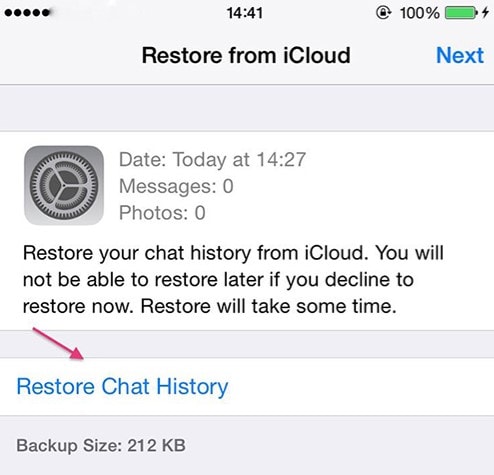
Fase 2. Transferir diretamente o WhatsApp do iPhone para o Android com o Dr.Fone - Transferência do WhatsApp
Dr.Fone permite que você transfira diretamente mensagens e arquivos do WhatsApp de um iPhone para um dispositivo Android. Para fazer isso, você deve serguir esses passos:
Passo 1. Abra o app Dr.Fone e vá até a opção "Restaurar App Social".

Passo 2. Em seguida, no painel à esquerda, escolha a coluna WhatsApp e clique em "Transferir Mensagens do WhatsApp".

Passo 3. Depois, você terá que conectar tanto o iPhone quando o Android ao PC ou notebook e clicar em "Transferir" para iniciar o processo desejado.
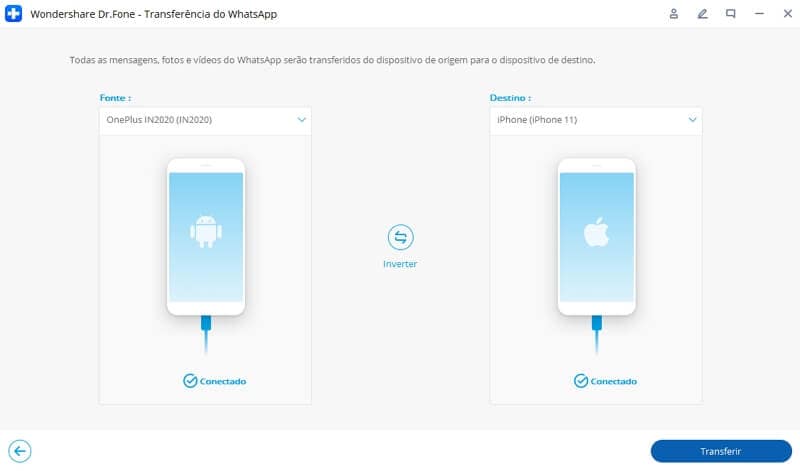
Passo 4. Agora, clique em "Concordo" na mensagem de aviso. Isso significa que o app começarã a deletar as informações atuais do WhatsApp do Android.
Passo 5. Por fim, o processo de transferência de dados será iniciado. Após esse processo ser concluído, você deve ir ao Android, iniciar o WhatsApp e restaurar os arquivos e conversas.
Fase 3. Fazer backup do WhatsApp para o Google Drive
Agora, assim que os dados do WhatsApp foram transferidos para o seu dispositivo Android, você pode querer fazer um backup no Google Drive para se assegurar de que todos os seus arquivos e conversas estão seguros. O Dr.Fone instala uma versão específica do WhatsApp em seu telefone Android, portanto, você precisa atualizar o WhatsApp para a versão oficial antes de fazer o backup no Google Drive. Siga os passos detalhados nesse FAQ.
Você pode fazer o backup no Google Drive seguindo esses passos simples:
Passo 1. Abra o WhatsApp oficial em seu Android.
Passo 2. Vá ao botão Menu e acesse "Configurações". Em seguida, abra "Chats" e depois "Backup do Chat".
Passo 3. Selecione "Backup no Google Drive" e escolha a frequência do backup automático. Não pressione a opção "Nunca".
Passo 4. Escolha a conta Google na qual deseja fazer o backup dos dados do WhatsApp.
Passo 5. Pressione o botão "BACKUP". Escolha a rede preferida, lembrando que a wi-fi é a opção ideal uma vez que as redes de celular podem cobrar taxas extras.
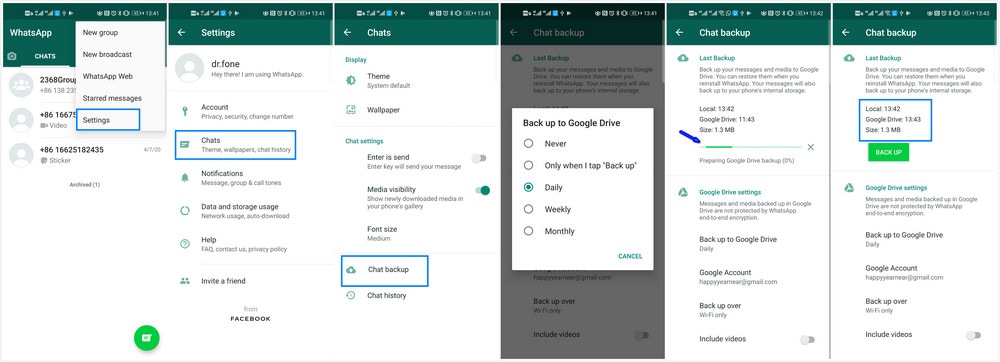
Conclusão
Se está procurando uma maneira fácil de transferir o backup do WhatsApp do iCloud para o Google Drive, você precisa considerar que uma transferência direta entre eles não é possível. Isso porque os dois serviços são de fornecedores diferentes e não facilitam a transferência direta de backups do WhatsApp que estão salvos em um deles. No entanto, o Dr.Fone vem para resolver esse problema. Em poucos passos, ele pode ajudar você a salvar todas as conversar e mídias do WhatsApp que você precisa no Google Drive. Aproveite!
Categorias
Artigos Recomendados
Transferir WhatsApp
- 1 Backup do WhatsApp
- Backups do WhatsApp automaticamente
- Backup dados do WhatsApp no iPhone
- Transferir mensagens do Android para o PC
- 2 Transferir WhatsApp
- Transferência de fotos para PC
- Transferência de fotos do iPhone para PC / Mac
- Transfência mensagens do WhatsApp entre Android
- Transferência de mensagens do WhatsApp entre iPhone
- 3 Recuperar WhatsApp
- 4 Dicas para redes sociais











Alexandre Garvalhoso
staff Editor